
애드센스를 사용하는 모든 분들은 반드시 애널리틱스와 연동하는 것을 권장합니다.
애드센스에서 발생되는 수익이 사용자의 블로그 어떤 게시글에서 몇 번의 클릭이 발생되는지 확인하는 방법은 블로그의 수익구조를 확인하는 데 있어서 중요한 요소입니다.
조금 귀찮고 번거롭더라도 반드시 해야 되는 작업입니다.
저도 얼마 전 무효 트래픽(부정클릭)으로 인해 광고 게재 제한 19일 조치를 받다가 현재는 해제된 상태입니다.
전업 블로거는 아니지만 방문객이 늘어나는 재미에 취미 삼아 즐겁게 블로그를 운영 중입니다. 그런데 제가 직접 부정클릭을 하거나, 주변분들에게 블로그를 소개한 적도 없는 상황에서 '무효 트래픽'으로 인한 광고 제한 조치를 받고 어이가 없었습니다.
광고 게재 제한 사태 이후 누가 어떤 의도로 어떤 게시물에서 어떻게 부정적인 클릭을 시도했는지에 대해서 입증할 책임이 구글 정책상 블로거 본인에게 있다는 것을 확인하고, 대책을 알아보기 시작하였고, 가장 기초적인 준비(방어) 단계로 볼 수 있는 '구글 애드센스 ↔ 애널리틱스 연동'방법을 확인하고 적용하였습니다.

애드센스와 애널리틱스가 연동되면 위 이미지처럼 어떤 게시물에서 클릭이 발생했는지와 얼마의 수익이 발생했는지 전체적으로 확인이 가능합니다.
이 정보를 바탕으로 게시물별로 가치를 판단할 수 있고, 비정상적인 클릭(부정클릭, 무효 트래픽)이 어디서부터 발생되는지 짐작이 가능합니다.

Analytics ↔ AdSense 연결하는 방법
1. 가장 기본적으로 구글 애널리틱스(https://analytics.google.com/) 계정이 있어야지 연동이 가능합니다. 아직까지 가입하지 않은 분들은 계정부터 활성화하는 것부터 시작입니다.
2. Analytics 계정 활성화 이후 좌측 하단의 '관리'로 들어갑니다.(위 이미지 참고)

3. 관리 화면에서 속성 > '애드센스 연결'(위 이미지 참고)로 들어갑니다.

5. 애드센스 연결로 들어가게 되면 '+새 애드센스 링크'(위 이미지 참고) 버튼을 눌러서 애드센스와 애널리틱스를 연결을 시작합니다.
상단의 참고 이미지에서는 이미 애드센스랑 연결된 제 블로그가 있기 때문에 '콘텐츠용 애드센스', '연결된 보기 1개'가 보이는데요 처음 진행하는 분은 아무것도 없는 것이 '정상'입니다.

6. 이제 애드센스 링크 구성을 시작합니다. 위 이미지를 참고해서 번호 순서대로 설정하면 되겠습니다.
6-1 애드센스 서비스 선택
pub-000000000으로 시작하는 자신의 애드센스 계정을 선택합니다.(이때 에드센스 계정과, 애널리틱스 계정이 동일한 구글 아이디로 활성화된 상태여야 합니다.)
6-2 콘텐츠용 에드센스
반드시 체크해서 '콘텐츠용 에드센스'를 선택합니다.
7. 모든 설정이 완료되었으면 '계속'을 눌러서 진행을 계속합니다.

8. 이제 '링크 구성' 화면인데요 '1개의 보기가 선택됨'을 눌러서 '전체 웹사이트 데이터'를 반드시 '체크'합니다. 애드센스에서 발생되는 모든 데이터를 애널리틱스로 넘기기 위한 작업입니다.
9. 위 화면의 '링크 구성'을 하였다면 '링크 사용'을 선택해서 다음장으로 넘어갑니다.

자 이제 마지막 단계입니다.
10. 마지막 단계에서는 현재까지 설정된 내용을 확인하는 과정만 남겨두고 있습니다. 입력된 내용에 수정할 것이 있다면 '삭제'를 눌러서 재진 행하고 문제가 없다면 '완료'를 누르겠습니다.
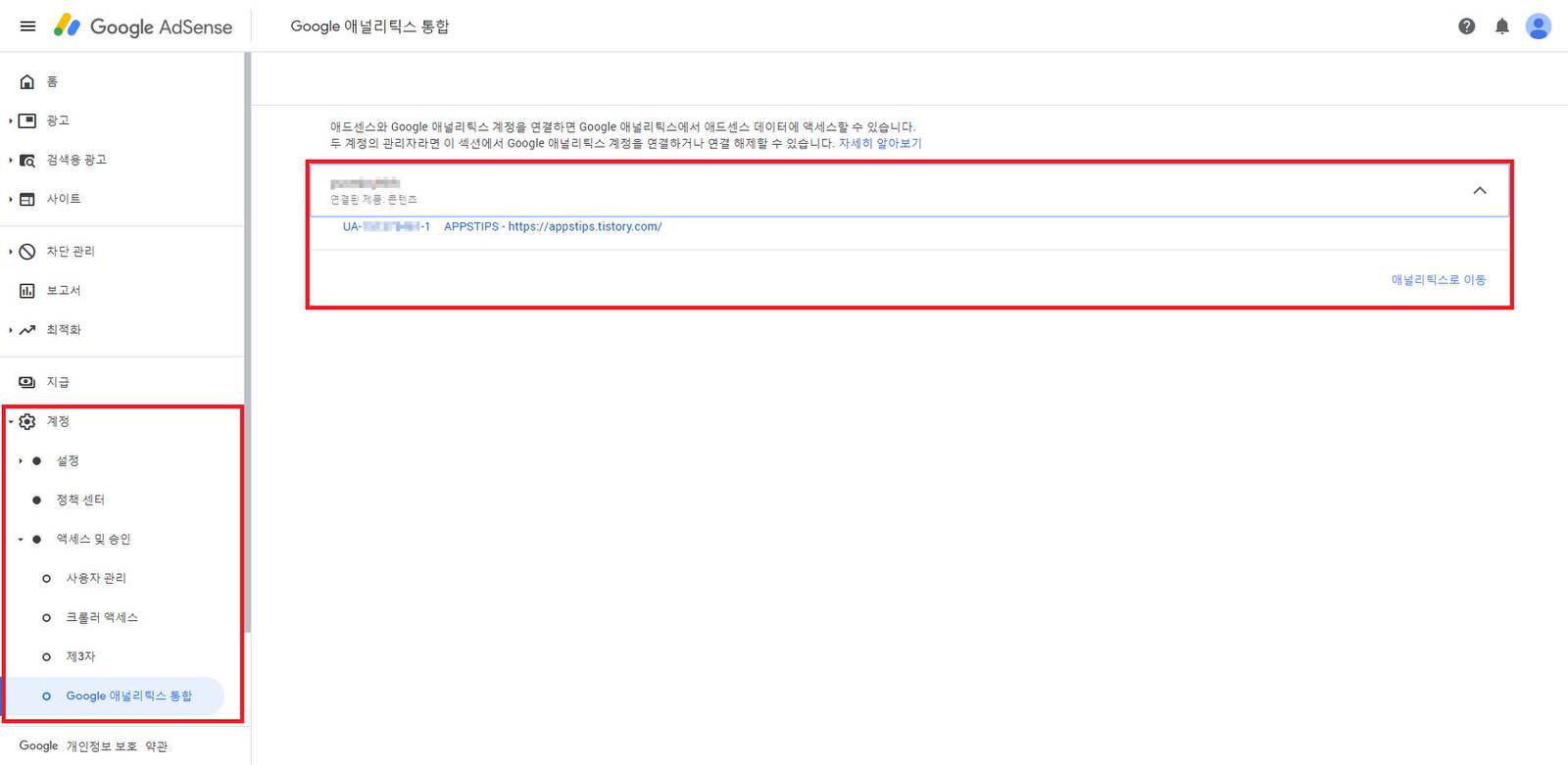
최종적으로 애드센스와 애널리틱스가 연동이 잘되었는지 확인하는 방법입니다.
에드센스 홈페이지 > 계정 > 액세스 및 승인 > Google 애널리틱스 통합 > 화면에서 블로그 주소가 나오고 우측 하단에 '애널리틱스로 이동'(위 이미지 참고)이 표시된다면 제대로 연동이 된 상태입니다.
최종적으로 전체 과정을 짧게 요약하겠습니다.
애드센스 ↔ 애널리틱스 연동방법
애널리틱스 관리 > 속성(애드센스 연결) > +새 애드센스 링크 > 에드센스 링크 구성 > 완료 > 애드센스 > 계정 > 액세스 및 승인 > Google 애널리틱스 통합 > 연동확인

자 이제 구글 애드센스와 애널리틱스가 연동이 되었으면 상세한 페이지별 수익 목록이 궁금하실 겁니다.
페이지별 수익 확인
구글 애널리틱스 > 행동 > 게시자 > 게시자 페이지(위 이미지 참고)에서 페이지별 수익을 확인할 수 있습니다.
제대로 연동까지 다했는데 아무것도 뜨지 않는 분들이 계실 겁니다.
자연스러운 현상입니다. 구글 애드센스와 애널리틱스는 연동 설정 완료 후 최대 24시간 이후부터 수익을 전송받습니다. 구글 애드센스는 뭐든지 시간이 약이더라고요. 제대로 연동했다면 하루 뒤에 페이지별 수익을 확인할 수 있습니다.
애널리틱스 연동 이전의 수익은 정보가 없기 때문에 확인이 불가능합니다. 하루라도 빨리 연동시켜서 전체적인 수익 상태를 확인하는 것을 권장드립니다.
마지막으로 애널리틱스와 애드센스를 연결하는 과정은 무효 트래픽(부정클릭)을 추적하는 가장 기초적인 1단계 과정입니다. 2단계에서는 어떤 아이피(IP)가 어떠한 국가에서 무효 트래픽을 발생시키는지를 확인하는 방법을 포스팅하겠습니다.
구글 애드센스에 관련된 다른 게시물도 관심 있으시면 확인 바랍니다.
2020/02/26 - [기타 TIPS] - 애드센스 무효 트래픽 문제, 광고 게재 제한 현상/해결방법
애드센스 무효 트래픽 문제, 광고개재 제한 현상/해결방법
구글 애드센스는 저에게 많은 가르침을 주고 있습니다. 다양한 방식으로 공부할 것을 던져주는데, 이번에는 무효 트래픽으로 인한 광고 게재 제한 상황에 부딪쳤습니다. 애드센스 광고를 적용하는 대다수의 블로..
appstips.tistory.com
2020/01/18 - [기타 TIPS] - 구글 애드센스 불필요한 광고 차단으로 클릭수 높이는 방법
구글 애드센스 불필요한 광고 차단으로 클릭수 높이는 방법
애드센스를 설치하면 블로그와 포스팅 주제와 상관없는 광고가 많이 노출되는 것을 알 수 있습니다. 불필요한 광고를 거의 완벽하게 차단해서 내가 원하는 또는 누가 봐도 클릭할 것 같은 광고를 포스팅에 노출시..
appstips.tistory.com
2019/12/13 - [기타 TIPS] - 신버전 애드센스 수익 올리기, 클릭수, CPC 단가 높이는 방법
신버전 애드센스 수익 올리기, 클릭수, CPC 단가 높이는 방법
구글 애드센스 수익금을 높이기 위해서 고민하는 분들이 많으실 겁니다. 저도 애드센스를 효율을 극대화시키기 위해서 이리저리 검색을 많이 하고 알아보고 있는데 대체적인 애드센스 관련 팁들이 신버전에 맞지..
appstips.tistory.com
'기타 TIPS' 카테고리의 다른 글
| 블로그 기기별 모바일 화면 보는 방법(다음 트로이) (0) | 2020.05.16 |
|---|---|
| 애드센스 광고 네트워크 차단으로 수익 높이는 법 (7) | 2020.04.09 |
| 애드센스 무효 트래픽 문제, 광고개재 제한 현상/해결방법 (41) | 2020.02.26 |
| 구글 애드센스 불필요한 광고 차단으로 클릭수 높이는 방법 (2) | 2020.01.18 |
| 신버전 애드센스 수익 올리기, 클릭수, CPC 단가 높이는 방법 (6) | 2019.12.13 |



